Haluat mukauttaa luovat projektisi ainutlaatuisilla fonteilla, mutta Paint.NET:n vakioasetukset eivät riitä sinulle? Ei huolta, tässä oppaassa näytän sinulle, kuinka voit helposti ladata ilmaisia fontteja internetistä ja käyttää niitä Paint.NET-ohjelmassa. Olit sitten tarpeessa jotain erikoista kutsua varten tai ammattimaista fonttia liiketoimintaprojektiin, tästä oppaasta selviää, miten se tehdään.
Tärkeimmät havainnot
- Voit ladata Paint.NET-ohjelmaan ilmaisia fontteja eri internetlähteistä.
- Muista noudattaa fonttien lisenssiehtoja, erityisesti kaupallisessa käytössä.
- Asenna ladatut fontit oikein, jotta ne ovat käytettävissä Paint.NET-ohjelmassa.
Vaiheittainen opas
1. Etsi fontteja verkosta
Aloita avaamalla haluamasi hakukone. Kirjoita "lataa ilmaisia fontteja" tai yksinkertaisesti "fontit". Tässä oppaassa näytän sinulle esimerkkinä Googlen käytön. Löydät nopeasti sivustoja, jotka tarjoavat monipuolisen valikoiman fontteja.
2. Valitse sopiva verkkosivusto
Suosittu ilmainen fonttien tarjoaja on "Dafont". Sieltä voit löytää monipuolisen valikoiman erilaisia fontteja eri makuihin. Syötä sivusto osoiteriville tai klikkaa vastaavia hakutuloksia päästäksesi sinne.
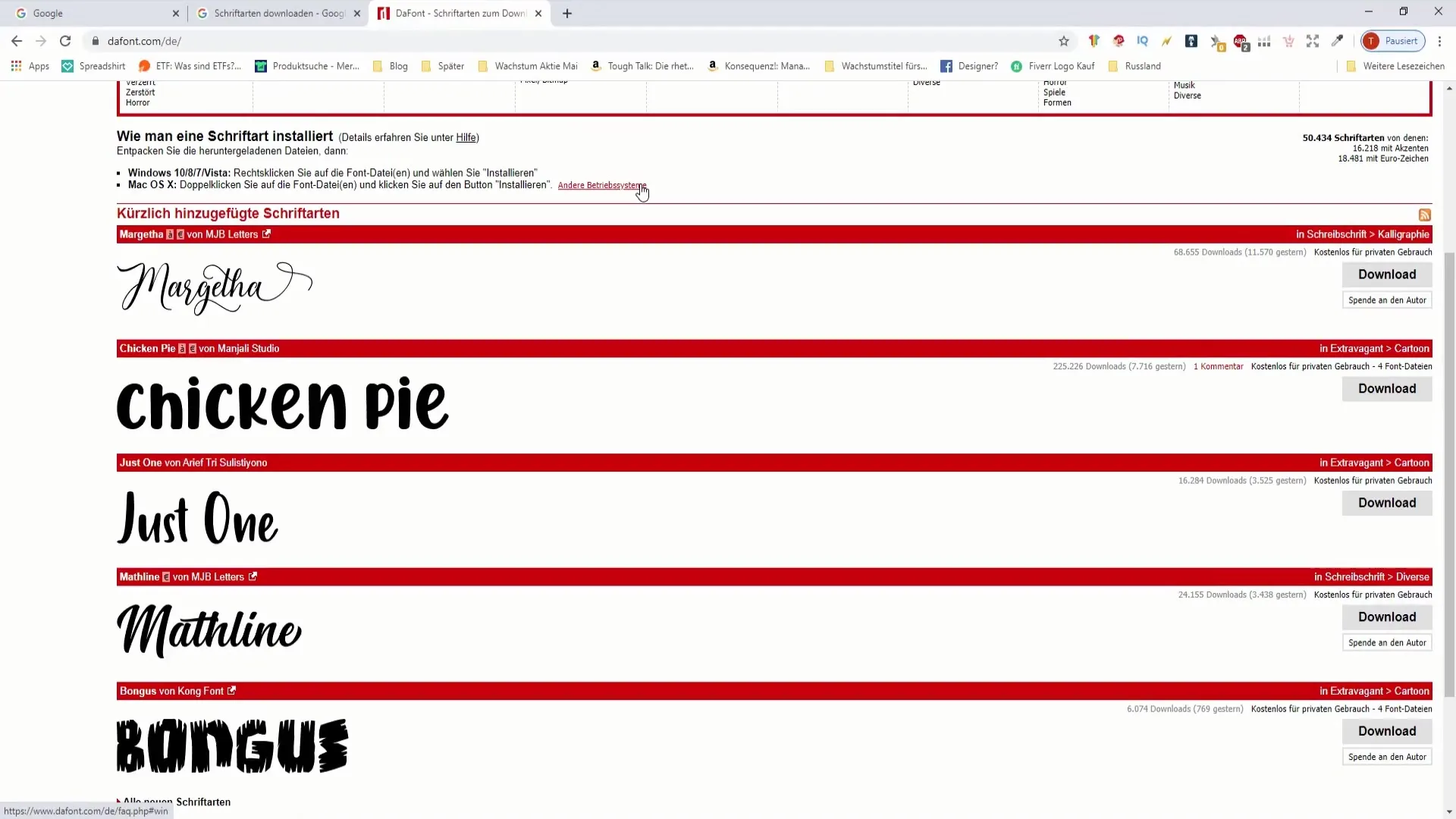
3. Hyödynnä kategorioita ja hakuoptioita
Sivustolla voit selata erilaisia fonttikategorioita, kuten "Goottilainen", "Sarjakuva" tai "Tekno". Sinulla on myös mahdollisuus etsiä tiettyä nimeä, jos sinulla on jo mielessä tietty fontti.
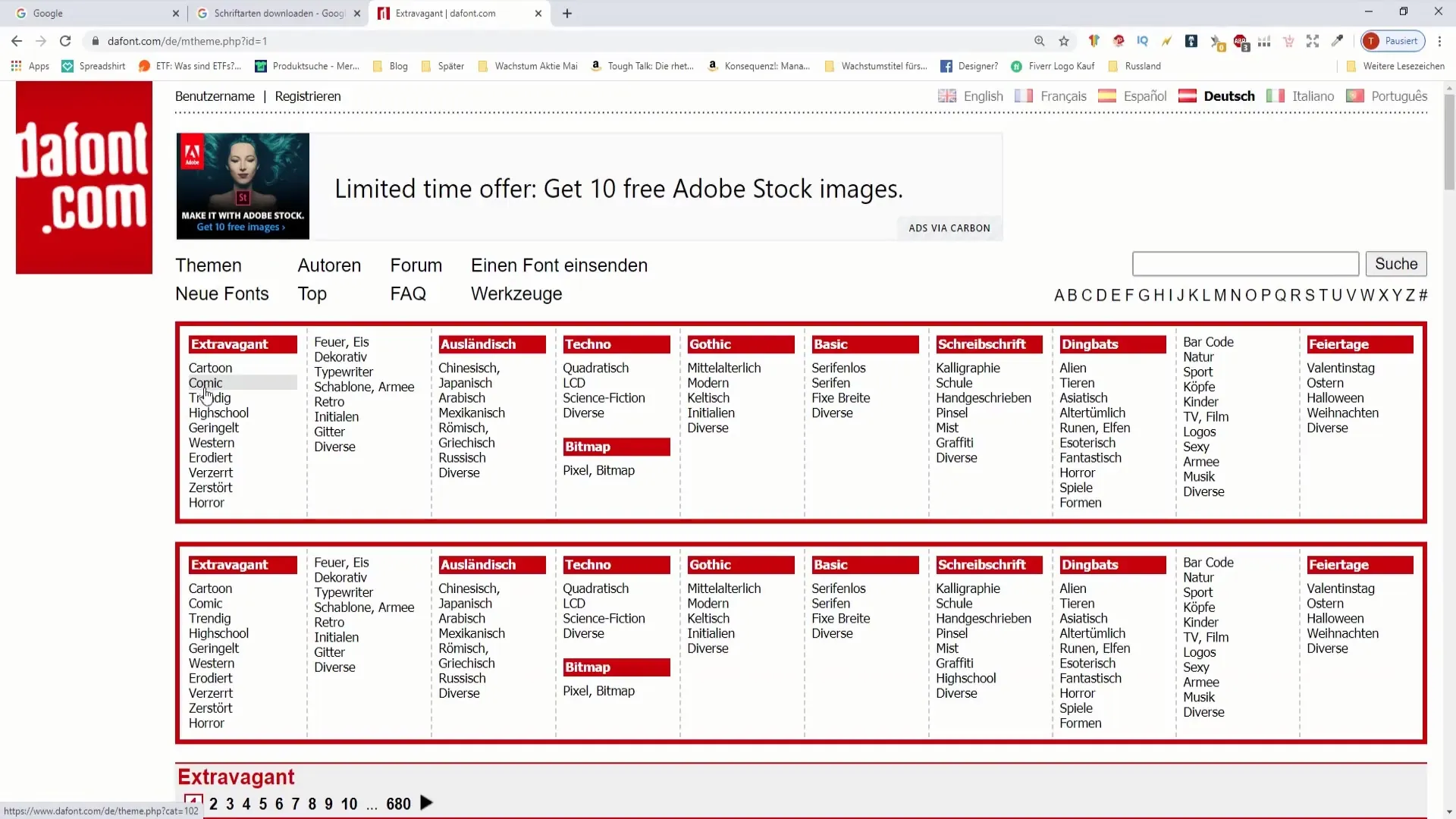
4. Tarkista lisenssiehdot
On tärkeää tarkistaa jokaisen fontin lisenssiehdot. Monia fontteja saa käyttää vain yksityiseen käyttöön ilmaiseksi. Jos aiot käyttää fonttia kaupallisiin tarkoituksiin, kuten tuotesuunnitteluun tai verkkoprojekteihin, varmista, että se on merkitty "100% ilmaiseksi".
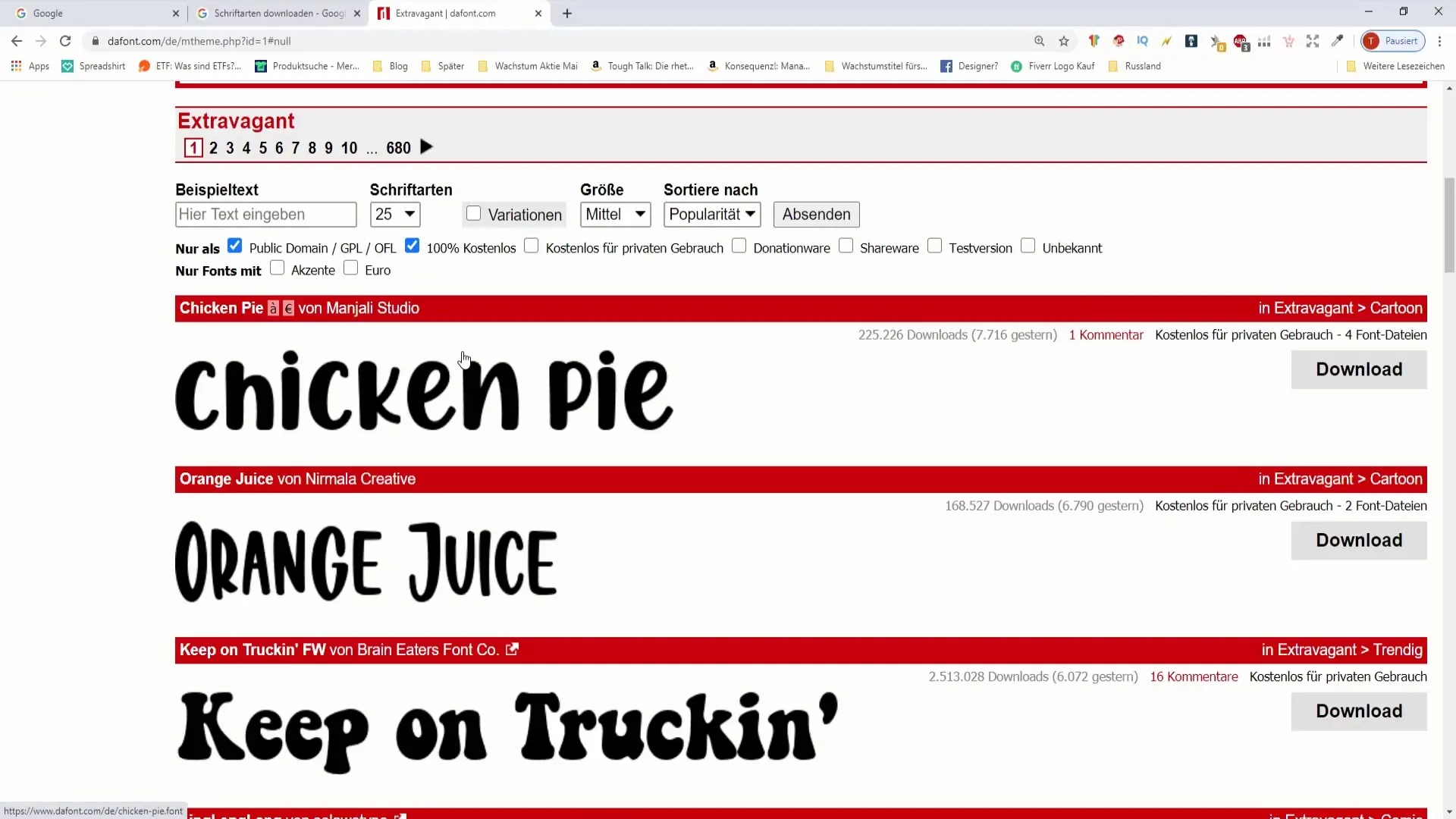
5. Lataa fontti
Löysitkö mieleisesi fontin? Klikkaa "Lataa"-painiketta. Useimmiten fontti ladataan ZIP-tiedostona. Varmista, että olet lukenut lisenssiehdot ennen Lataamista, jotta vältytään odottamattomilta ongelmilta.
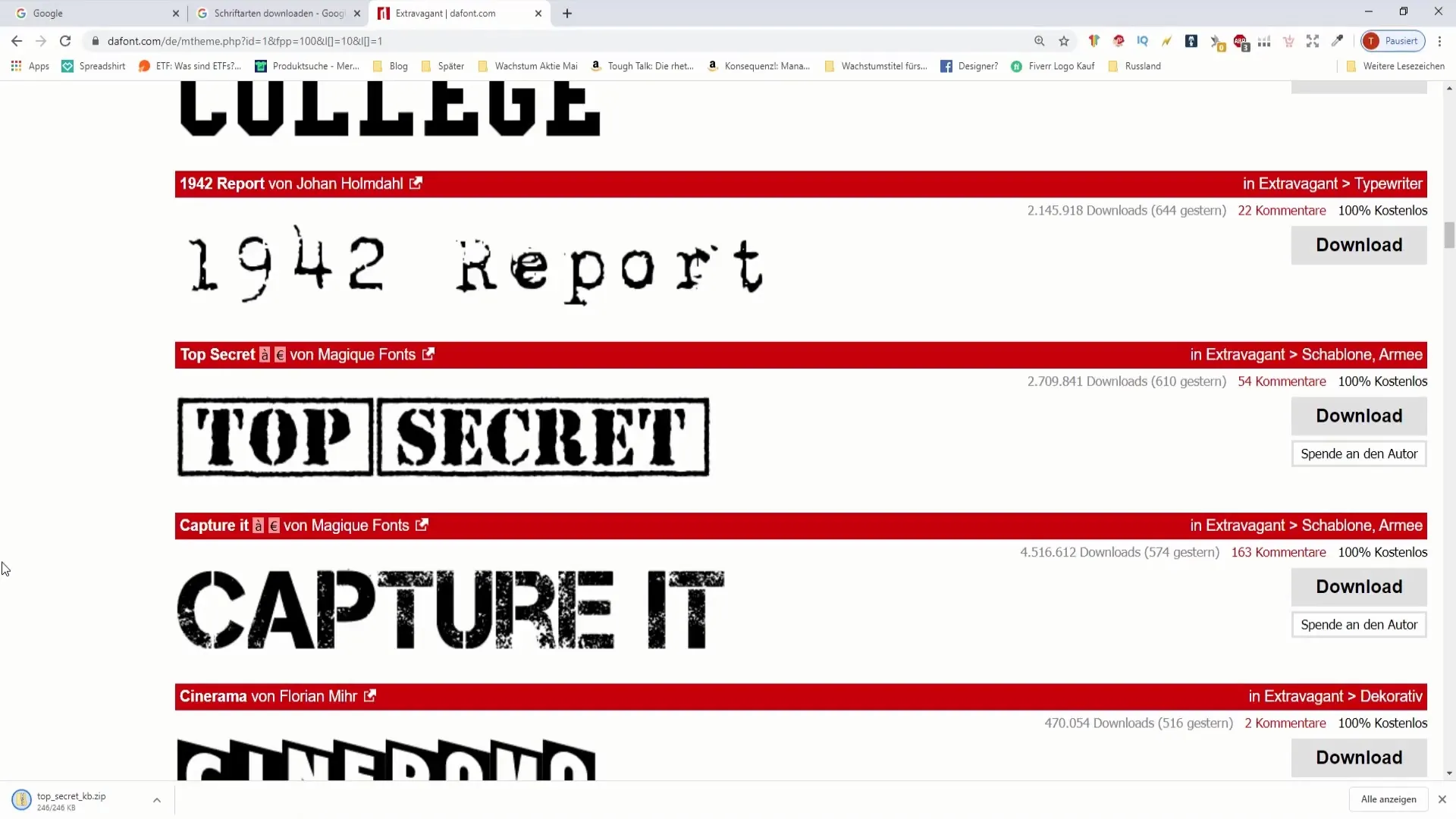
6. Etsi ladattu tiedosto
Mene latauskansioosi löytääksesi ZIP-tiedoston. Voit avata sen kaksoisnapsauttamalla tai käyttämällä "Pura kaikki" -valikkoa sisällön purkamiseen.
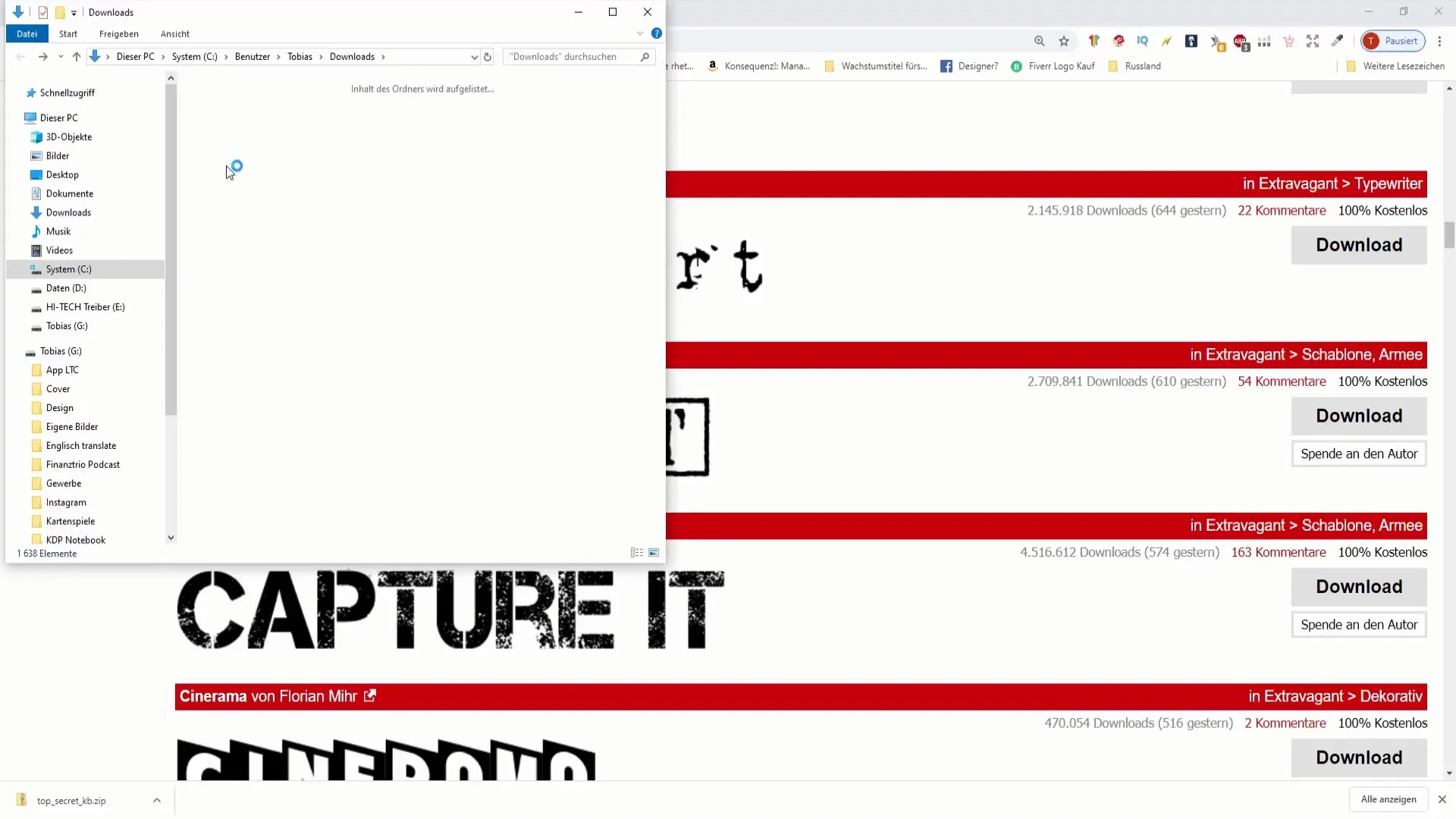
7. Noudata asennusohjeita
Kun näet fonttitiedostot, etsi TrueType-tiedosto (.ttf), joka sisältää fontin. Kaksoisnapsauta tätä tiedostoa avataksesi fontin esikatselun. Fontin asentamiseksi klikkaa "Asenna" ylävalikosta.
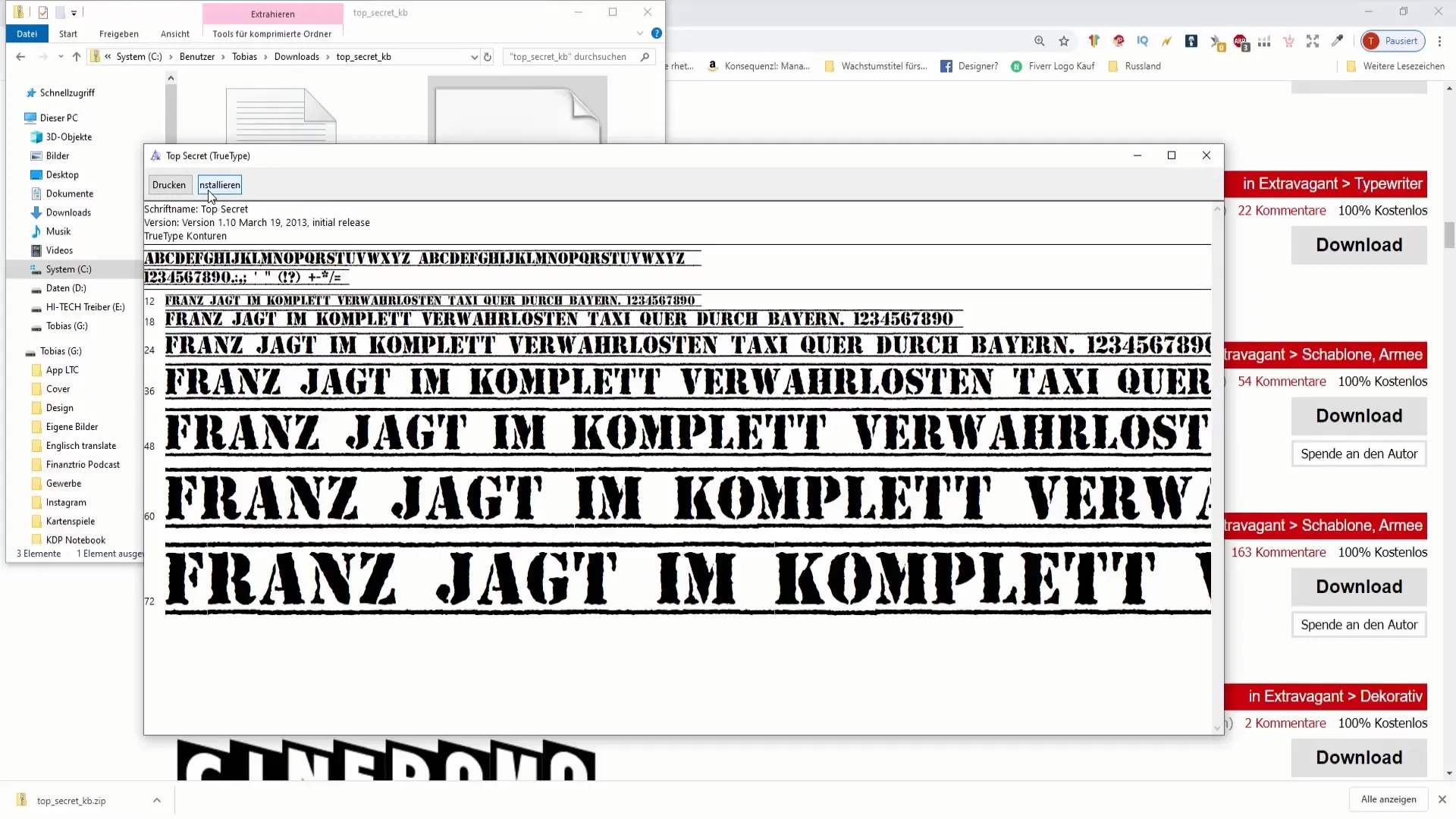
8. Käynnistä Paint.NET uudelleen
Kun fontti on asennettu, käynnistä Paint.NET uudelleen. Avatessasi ohjelman, sinun pitäisi löytää uusi fontti fonttilistalta. Saattaa olla tarpeen kirjoittaa fontin alkukirjain löytääksesi sen listalta nopeasti.
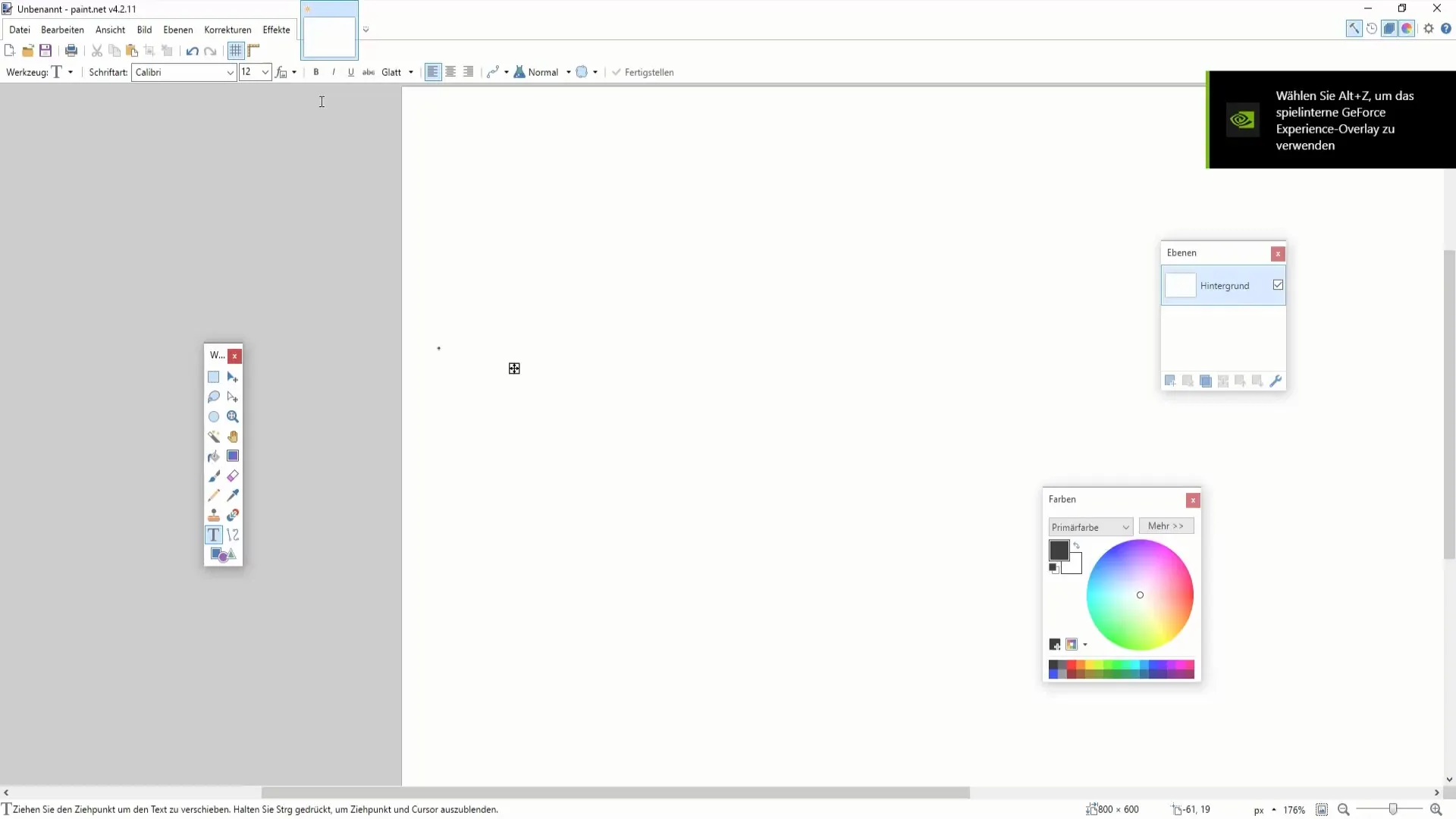
9. Käytä fonttia projektissasi
Nyt voit käyttää uutta fonttia projekteissasi! Kokeile erilaisia fonttikokoja ja muita asetuksia saavuttaaksesi haluamasi suunnittelun. Muista käyttää fonttia lisenssin sallimalla tavalla.
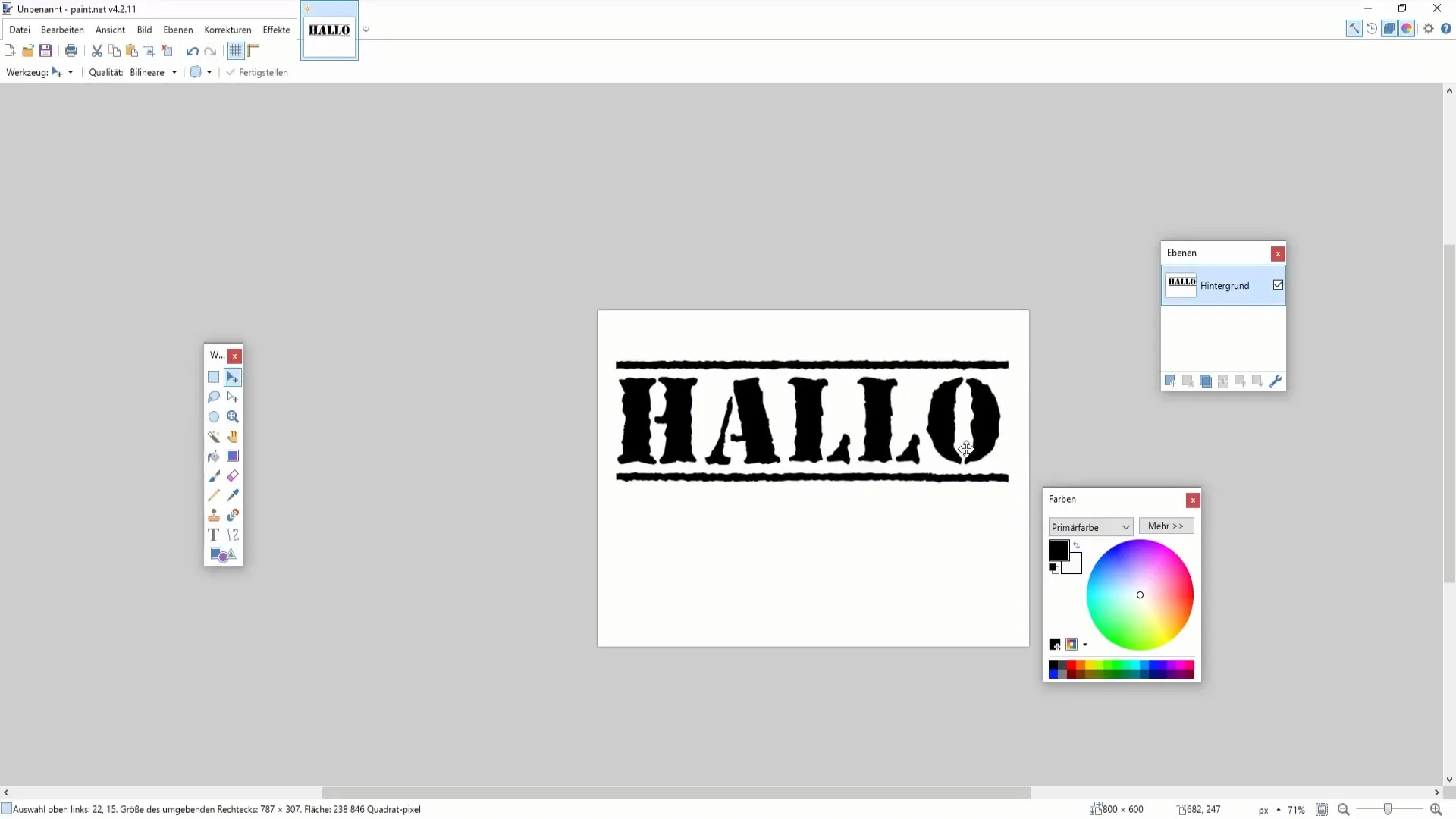
Yhteenveto
Olet nyt oppinut, kuinka voit tehokkaasti ladata ja asentaa ilmaisia fontteja Paint.NET-ohjelmaan. Huomioi lisenssiehdot ja valitse fontit, jotka antavat projektillesi henkilökohtaisen kosketuksen. Noudata tämän oppaan ohjeita rikastuttaaksesi suunnitteluasi.
Usein kysytyt kysymykset
Mistä voin löytää ilmaisia fontteja Paint.NET-ohjelmaan?Voit löytää ilmaisia fontteja sivustoilta kuten Dafont tai Google Fonts.
Saanko käyttää ladattuja fontteja kaupallisesti?Tarkista jokaisen fontin lisenssiehdot. Monet ovat ilmaisia vain yksityiseen käyttöön.
Kuinka asennan fontit?Pura ZIP-tiedosto, löydä TrueType-tiedosto, avaa se ja klikkaa "Asenna".
Mitä teen, jos uusi fontti ei näy Paint.NET-ohjelmassa?Varmista, että olet käynnistänyt Paint.NET-ohjelman uudelleen fontin asentamisen jälkeen.
Voinko käyttää fontteja myös verkkoprojekteissa?Vain jos lisenssiehdot sallivat sen nimenomaisesti. Tarkista lisenssi ennen käyttöä.


